
Sử dụng Công cụ viết với Apple Intelligence trên máy Mac
Với Apple Intelligence*, bạn có thể sử dụng Công cụ viết để hiệu đính nội dung mình viết, tạo ra các phiên bản khác nhau cho cùng một văn bản nhằm giúp tìm đúng từ ngữ và sắc thái, cũng như tóm tắt văn bản được chọn. Công cụ viết khả dụng ở hầu hết những nơi bạn viết, bao gồm các ứng dụng của bên thứ ba và các trang web.
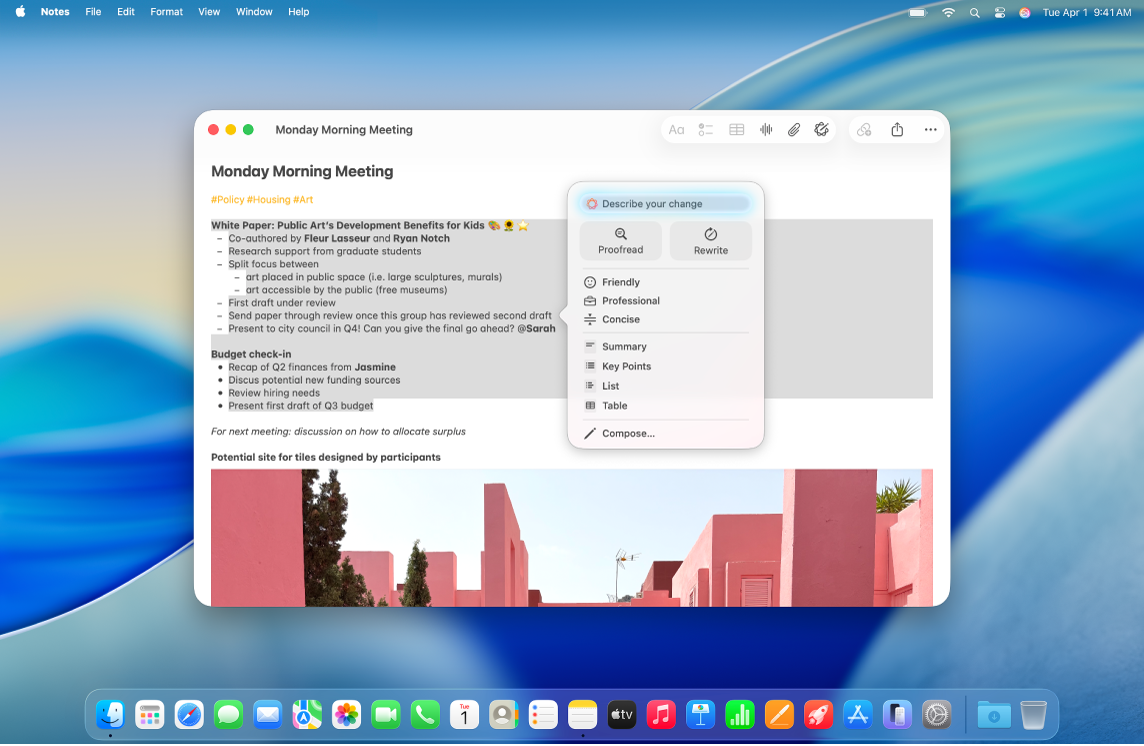
Ghi chú: Apple Intelligence không khả dụng trên tất cả các kiểu máy Mac hoặc ở tất cả các ngôn ngữ hay vùng. ** Để truy cập các tính năng khả dụng gần đây nhất, hãy đảm bảo rằng bạn đang sử dụng phiên bản macOS mới nhất và đã bật Apple Intelligence.
Hiệu đính văn bản
Chọn văn bản mà bạn muốn tinh chỉnh, giữ Control khi bấm vào văn bản được chọn, sau đó chọn Hiển thị công cụ viết.
Mẹo: Để mở Công cụ viết trong một số ứng dụng – như Ghi chú và Mail – bạn có thể giữ con trỏ trên văn bản được chọn và bấm vào
 hoặc bấm vào
hoặc bấm vào  trong thanh công cụ.
trong thanh công cụ.Bấm vào Hiệu đính.
Apple Intelligence kiểm tra các lỗi ngữ pháp và chính tả trong văn bản của bạn. Tất cả các thay đổi được gạch chân bằng đường phát sáng.
Thực hiện bất kỳ tác vụ nào sau đây:
Chuyển đổi giữa phiên bản được cập nhật và phiên bản gốc của văn bản: Bấm vào
 .
.Xem các thay đổi và nội dung giải thích cho từng thay đổi: Bấm vào
 và
và  .
.Khôi phục phiên bản chưa được sửa của văn bản: Bấm vào Khôi phục.
Khi bạn hoàn tất, bấm Xong.
Viết lại văn bản
Sau khi viết hoặc đọc văn bản – như ghi chú tại lớp học hoặc bài đăng blog – bạn có thể viết lại văn bản đó để đảm bảo rằng mọi chi tiết đều phù hợp. Bạn cũng có thể nhanh chóng điều chỉnh sắc thái cho nội dung viết của mình để phù hợp với đối tượng đọc và nhiệm vụ.
Chọn văn bản mà bạn muốn tinh chỉnh, giữ Control khi bấm vào văn bản được chọn, sau đó chọn Hiển thị công cụ viết.
Mẹo: Để mở Công cụ viết trong một số ứng dụng – như Ghi chú và Mail – bạn có thể giữ con trỏ trên văn bản được chọn và bấm vào
 hoặc bấm vào
hoặc bấm vào  trong thanh công cụ.
trong thanh công cụ.Thực hiện bất kỳ tác vụ nào sau đây:
Viết lại văn bản: Bấm vào Viết lại.
Viết lại văn bản theo một sắc thái cụ thể: Bấm vào Thân thiện, Chuyên nghiệp hoặc Ngắn gọn.
Viết lại văn bản dựa trên mô tả: Bấm vào “Mô tả thay đổi của bạn”, sau đó nhập mô tả – ví dụ: “Chuyển văn bản thành thơ” hoặc “Làm cho văn bản có cảm giác nhiệt tình hơn”.
Phiên bản được viết lại cho văn bản của bạn xuất hiện cùng dòng. Nếu bạn đã chọn văn bản trong tài liệu chỉ đọc (như tài liệu PDF) thì văn bản sẽ xuất hiện trong hộp thoại Công cụ viết.
Thực hiện bất kỳ tác vụ nào sau đây:
Thử viết lại lần nữa: Bấm vào
 .
.Chuyển đổi giữa phiên bản được cập nhật và phiên bản gốc của văn bản: Bấm vào
 .
.Hoàn tác thay đổi: Bấm vào
 để hiển thị thay đổi trước đó.
để hiển thị thay đổi trước đó.Khôi phục phiên bản chưa được sửa của văn bản: Bấm vào Khôi phục.
Sao chép bản viết lại của văn bản chỉ đọc: Bấm vào Sao chép trong hộp thoại Công cụ viết.
Khi bạn hoàn tất, bấm Xong.
Tóm tắt và sắp xếp văn bản
Sau khi viết hoặc đọc văn bản, bạn có thể sử dụng Apple Intelligence để tạo tóm tắt. Tóm tắt cũng có thể được trình bày dưới dạng các điểm chính được đánh dấu đầu dòng, hoặc văn bản gốc có thể được sắp xếp trong một danh sách hoặc trong một bảng.
Chọn văn bản mà bạn muốn tóm tắt hoặc sắp xếp, giữ Control khi bấm vào văn bản được chọn, sau đó chọn Hiển thị công cụ viết.
Mẹo: Để mở Công cụ viết trong một số ứng dụng – như Ghi chú và Mail – bạn có thể giữ con trỏ trên văn bản được chọn và bấm vào
 hoặc bấm vào
hoặc bấm vào  trong thanh công cụ.
trong thanh công cụ.Để tóm tắt văn bản, hãy thực hiện bất kỳ tác vụ nào sau đây:
Tóm tắt văn bản: Bấm vào Tóm tắt.
Tóm tắt các điểm chính của văn bản: Bấm vào Các điểm chính.
Sắp xếp văn bản gốc trong một danh sách: Bấm vào Danh sách.
Sắp xếp văn bản gốc trong một bảng: Bấm vào Bảng.
Phiên bản được viết lại của văn bản xuất hiện.
Sau khi xem tóm tắt, hãy thực hiện bất kỳ tác vụ nào sau đây:
Sao chép tóm tắt: Bấm Sao chép.
Thay thế văn bản gốc bằng tóm tắt: Bấm vào Thay thế.
Ghi chú: Tùy chọn Thay thế sẽ không xuất hiện nếu văn bản gốc không sửa được – ví dụ: văn bản ở trong trang web.
Nếu bạn bật phần mở rộng ChatGPT thì bạn có thể soạn thảo văn bản từ đầu bằng Công cụ viết. Để bật phần mở rộng và tìm hiểu về khả năng có sẵn, hãy xem Sử dụng ChatGPT với Apple Intelligence.